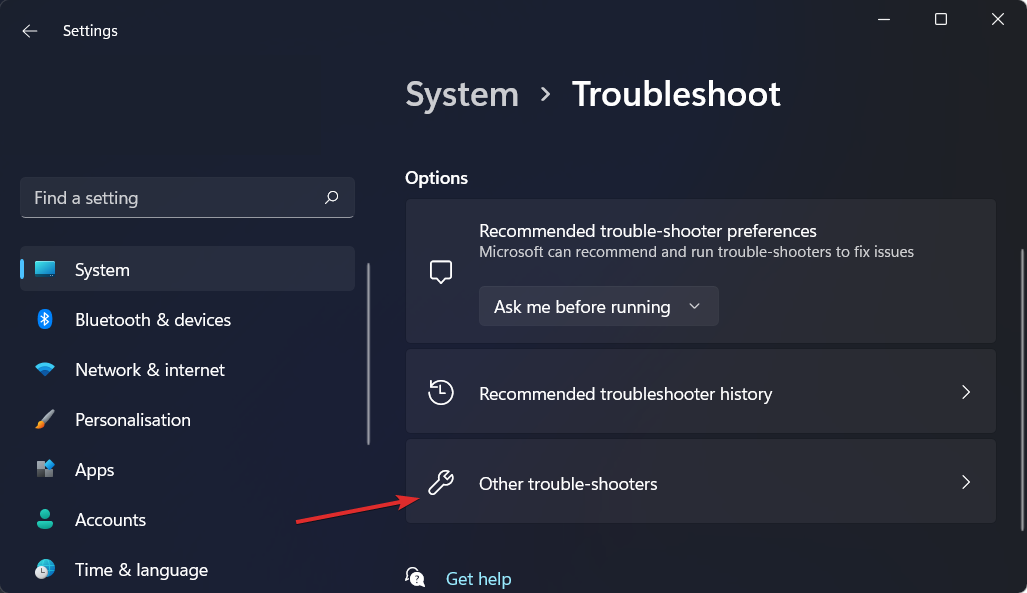Спестяващо време софтуерна и хардуерна експертиза, която помага на 200 милиона потребители годишно. Упътвайки ви със съвети, новини и съвети за надграждане на вашия технологичен живот.

- Изтеглете инструмента за възстановяване на компютъра Restoro който идва с патентованите технологии (патентът е наличен тук).
- Щракнете Започни сканиране за да откриете проблеми с Windows, които може да причиняват проблеми с компютъра.
- Щракнете Поправи всичко за отстраняване на проблеми, засягащи сигурността и производителността на вашия компютър
- Restoro е изтеглен от 0 читатели този месец.
Какво точно е Диспечер на задачите? Има няколко общи характеристики, които трябва да се вземат предвид при търсене на отговор. Всички те сочат към факта, че той предоставя точна информация за
настолен компютър изпълнение и активни услуги.Следователно, Task Manager, известен преди като Windows Task Manager, е специално приложение за Windows, което ви дава възможност да видите всеки от работещите процеси и цялостното представяне на вашия компютър.
Освен това работи като системен монитор и стартиращ мениджър. Можете да го използвате, за да получите представа за текущите ви процеси и да видите техния процесор, използването на диска и оставащата памет.
Можете също така да наблюдавате вашите стартиращи приложения и услуги. Ако е необходимо, не се колебайте да прекратите процес, който изразходва твърде много ресурси, или използвайте диспечера на задачите, за да стартирате всяко приложение на вашия Windows 10 НАСТОЛЕН КОМПЮТЪР.
За да го отворите, просто натиснете Ctrl + Shift + Escклавишна комбинация или щракнете с десния бутон върху лентата на задачите и изберете Диспечер на задачите.
Полезни корекции и съвети за овладяване на диспечера на задачите
- Пълна корекция: Диспечерът на задачите бавно се отваря или отговаря
- Пълна корекция: диспечерът на задачите не работи на Windows 10
- Висока CPU, но нищо в диспечера на задачите? Ето как да поправите тази загадка
- Диспечер на задачите: Как да го отворите и как да направите пряк път към него
- Как да прехвърлите диспечера на задачите на Windows 7 в Windows 10
Нашите Раздел Диспечер на задачите включва много други препоръки и решения, така че не се колебайте да го проверите.
© Авторско право на Windows Report 2021. Не е свързано с Microsoft